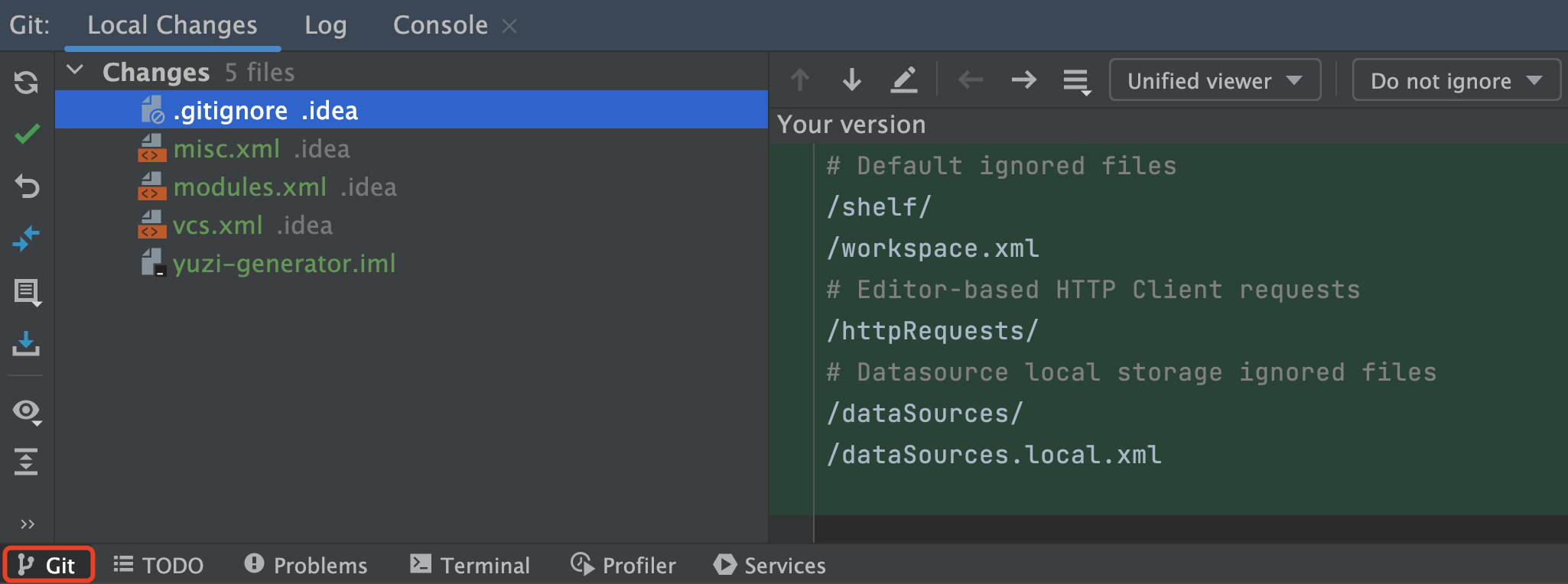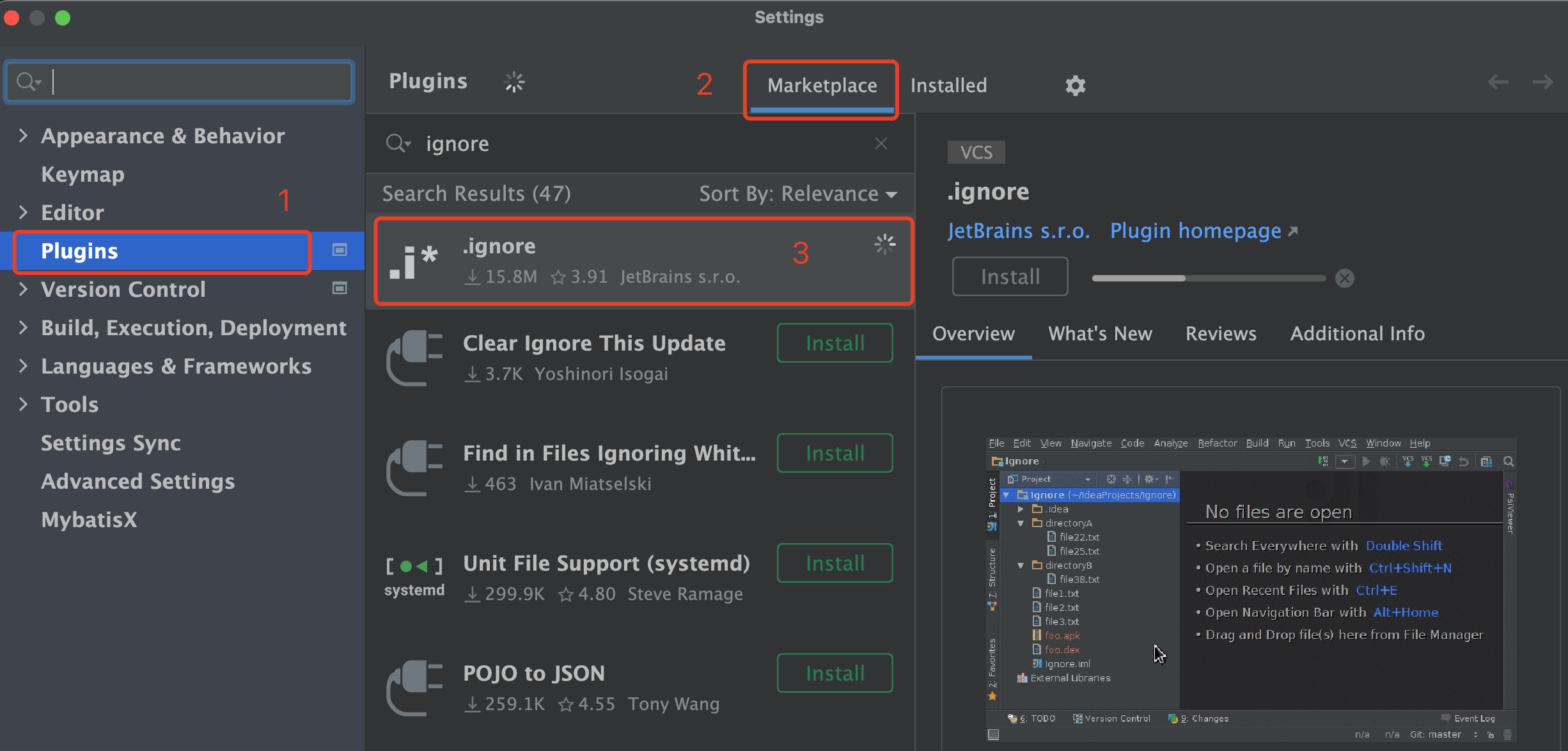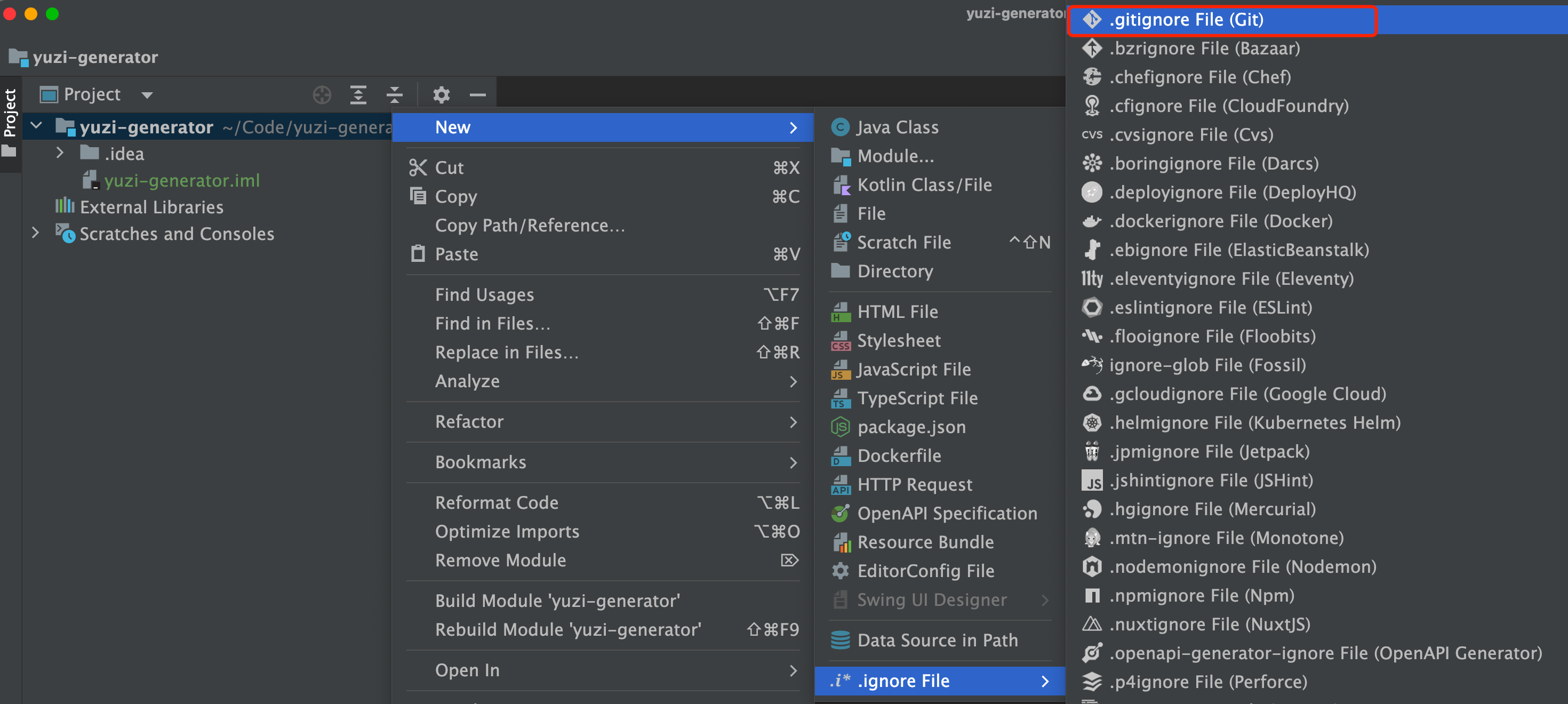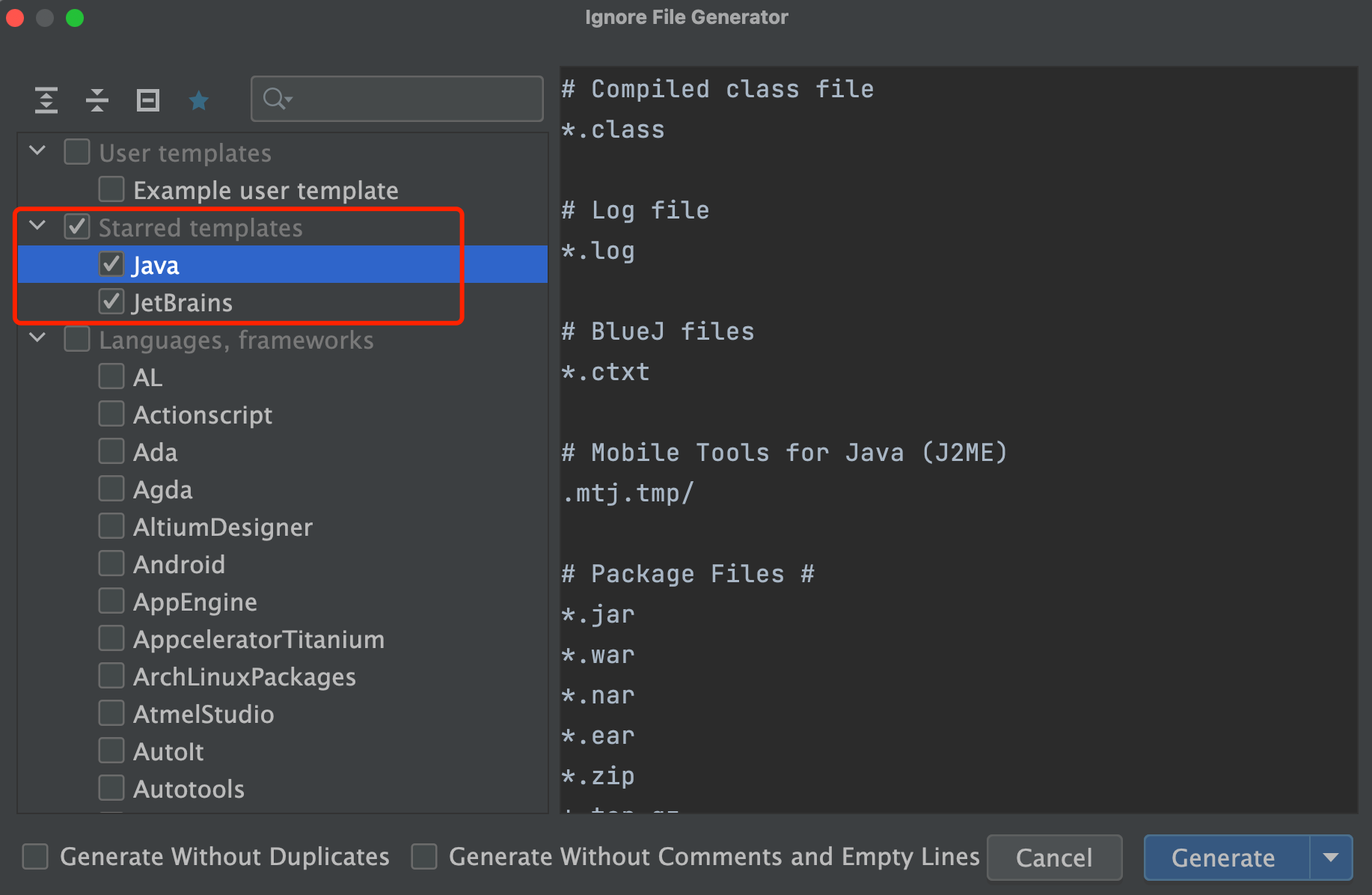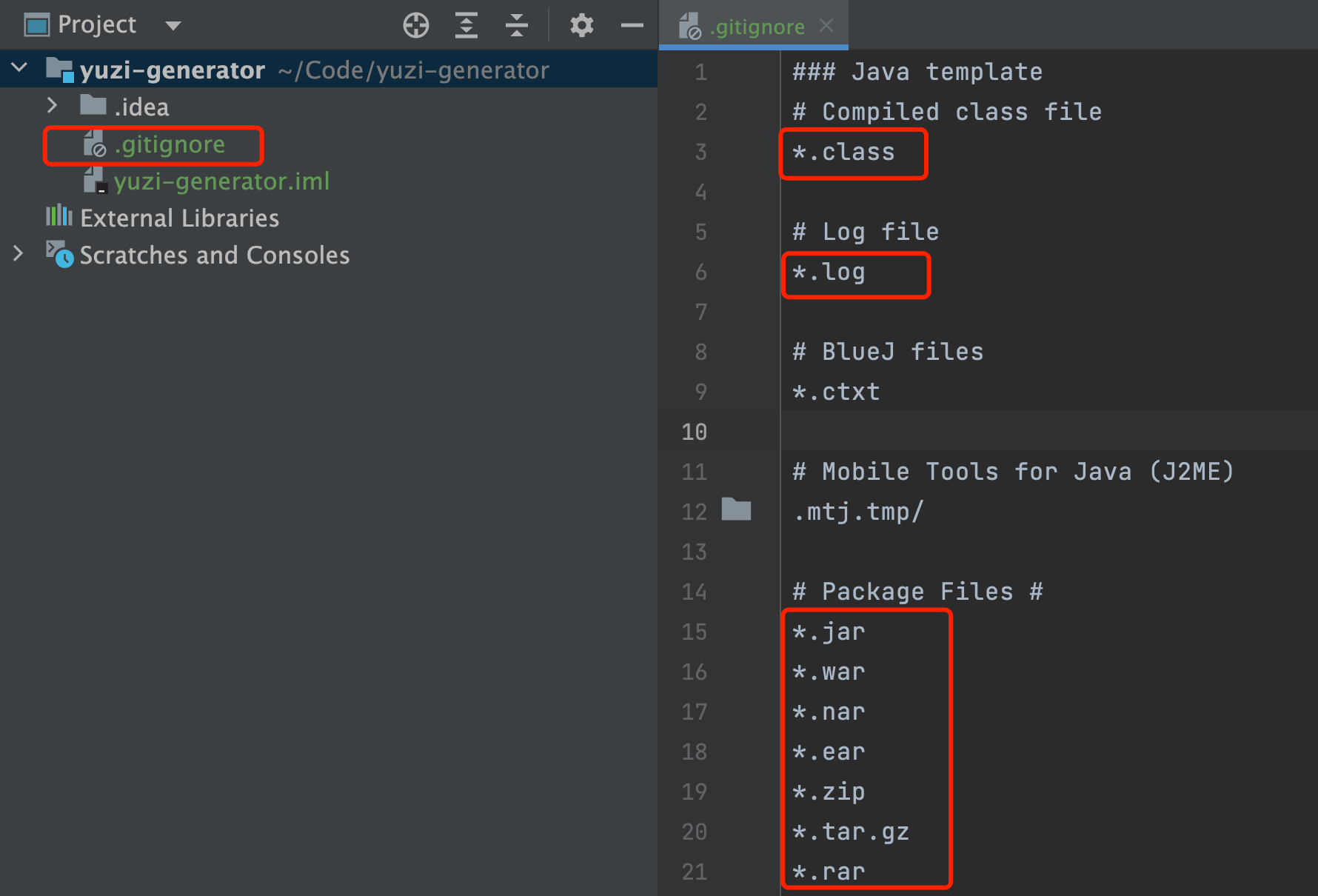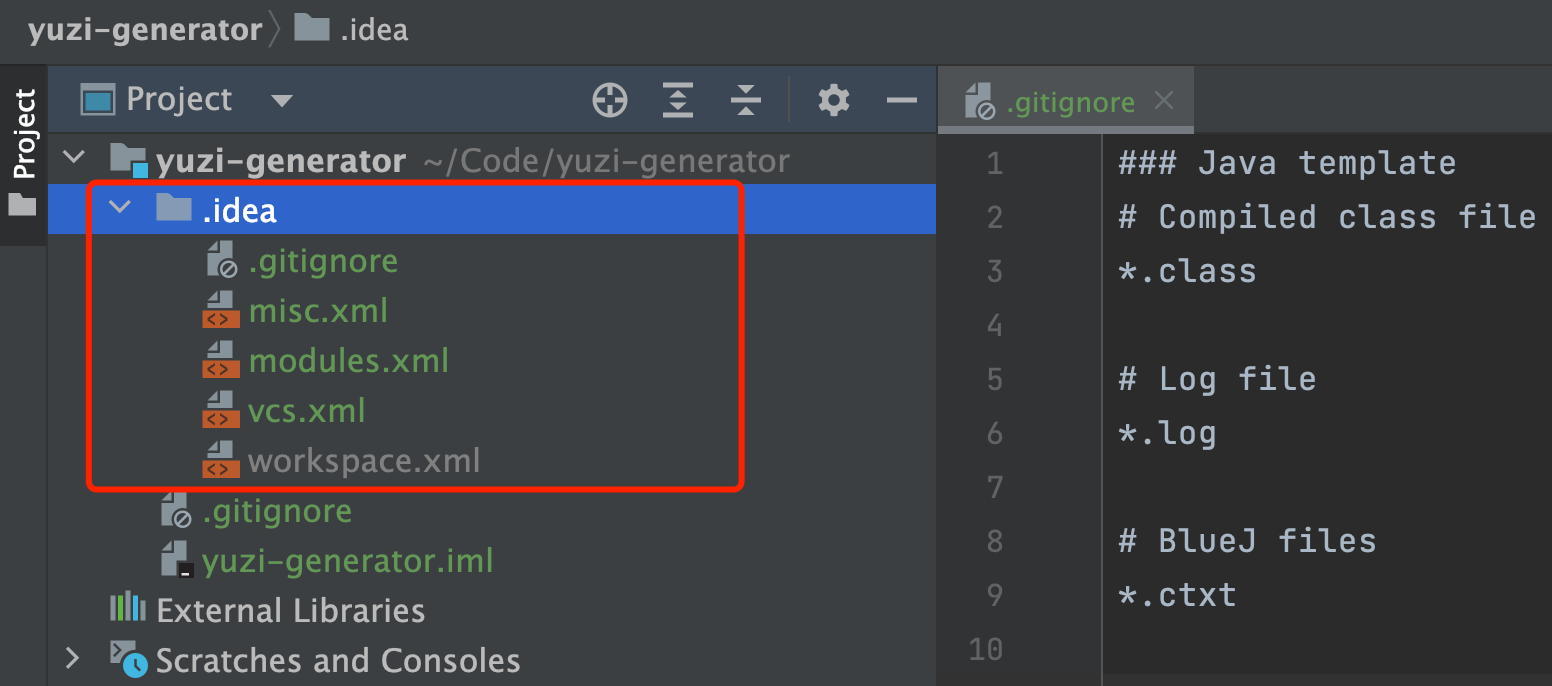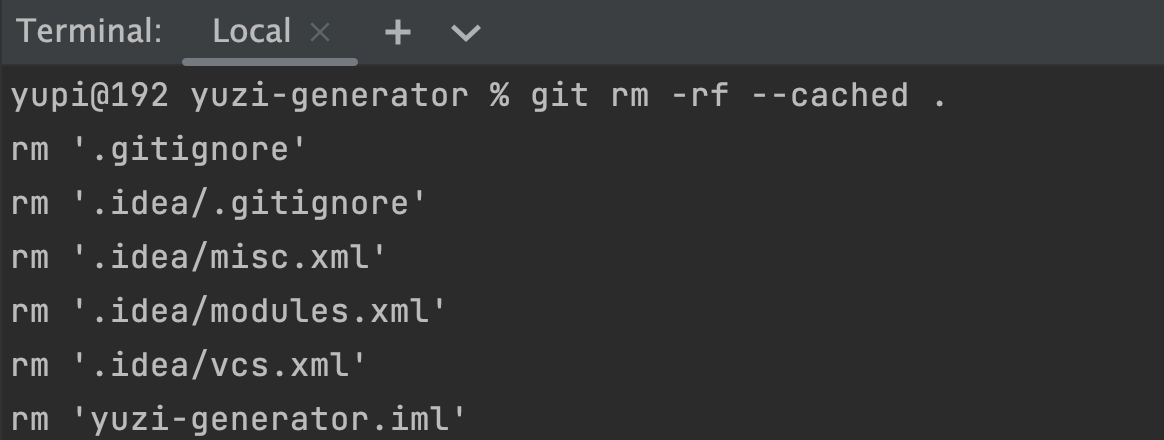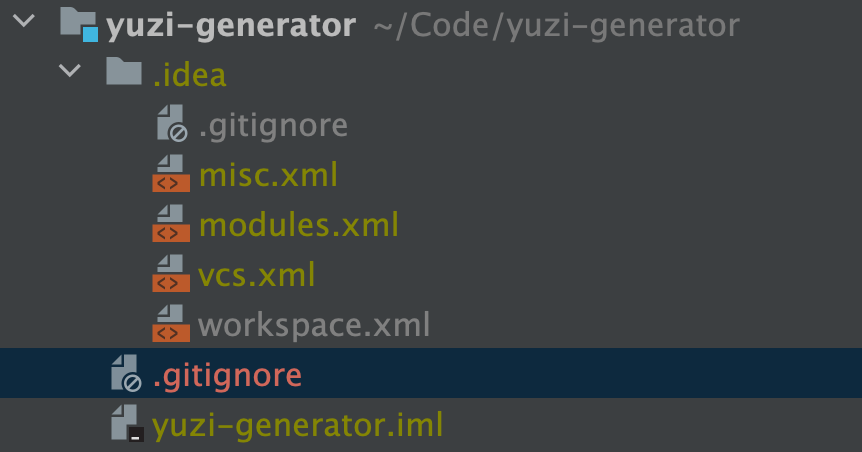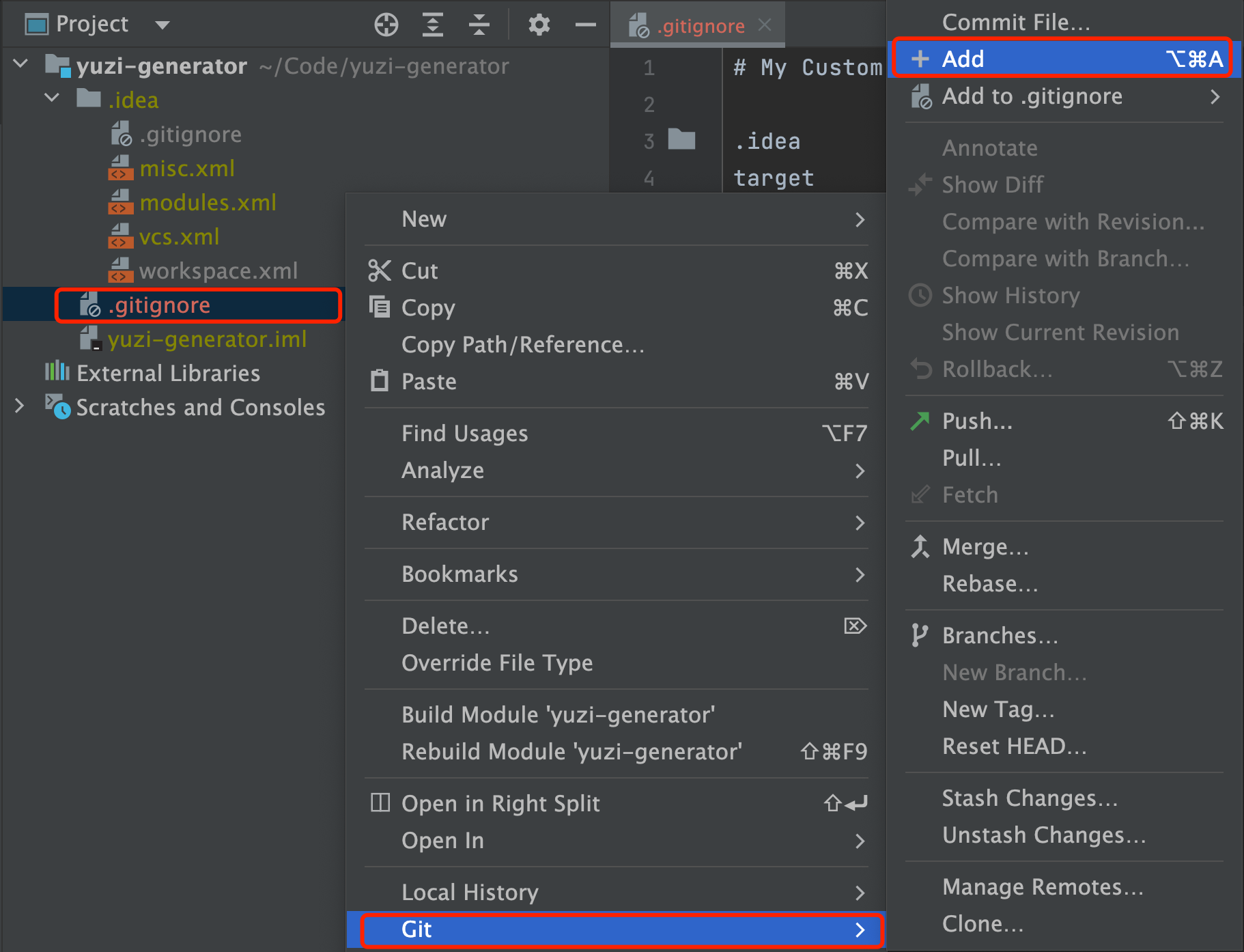当我们使用 IDEA 等开发工具或脚手架创建好新项目后,使用 IDEA 开发工具打开项目,进入底部的 Git 标签,会发现很多和项目无关的 IDEA 自动生成的工程文件被添加到了 Git 托管。
但我们是不希望提交这些文件的,没有意义,所以需要使用 .gitignore 文件来忽略这些文件,不让它们被 Git 托管。
如何编写 .gitignore 文件呢?
其实很简单,不用自己编写!我们在 IDEA 的 Settings => Plugins 中搜索 .ignore 插件并安装:
然后在项目根目录处选中右键,使用 .ignore 插件创建 .gitignore 文件:
.ignore 插件提供了很多默认的 .gitignore 模板,根据自己的项目类型和使用的开发工具进行选择,此处我们选择 Java 和 JetBrains 模板:
然后可以在项目根目录看到生成的 .gitignore 文件,模板已经包含了常用的 Java 项目忽略清单,比如编译后的文件、日志文件、压缩包等:
让我们再手动添加几个要忽略的目录和文件,比如打包生成的 target 目录:
但是,我们会发现,即使有些文件已经添加到了 .gitignore 文件中,在 IDEA 中显示的还是绿色(已被 Git 托管)状态。如下图:
这是因为这些文件已经被 Git 跟踪。而 .gitignore 文件仅影响未跟踪的文件,如果文件已经被 Git 跟踪,那么 .gitignore 文件对它们没有影响。
所以我们需要打开终端,在项目根目录下执行如下命令,取消 Git 跟踪:
git rm -rf --cached .执行效果如图:
可以看到文件变成了红色(未被 Git 托管)或黄色(被忽略)状态:
然后,让我们将 .gitignore 文件添加到 Git 暂存区,让它能够被 Git 管理。
至此,就已经完成一个干净的 Git 仓库项目啦~